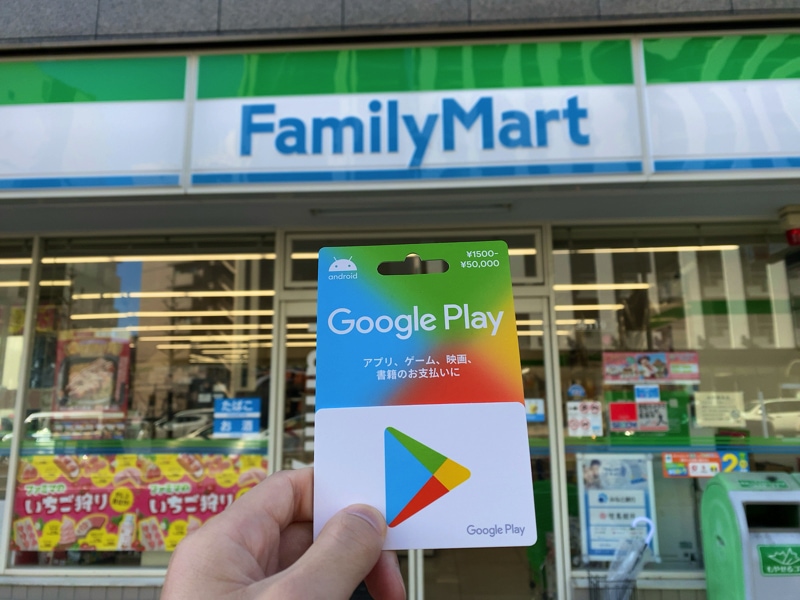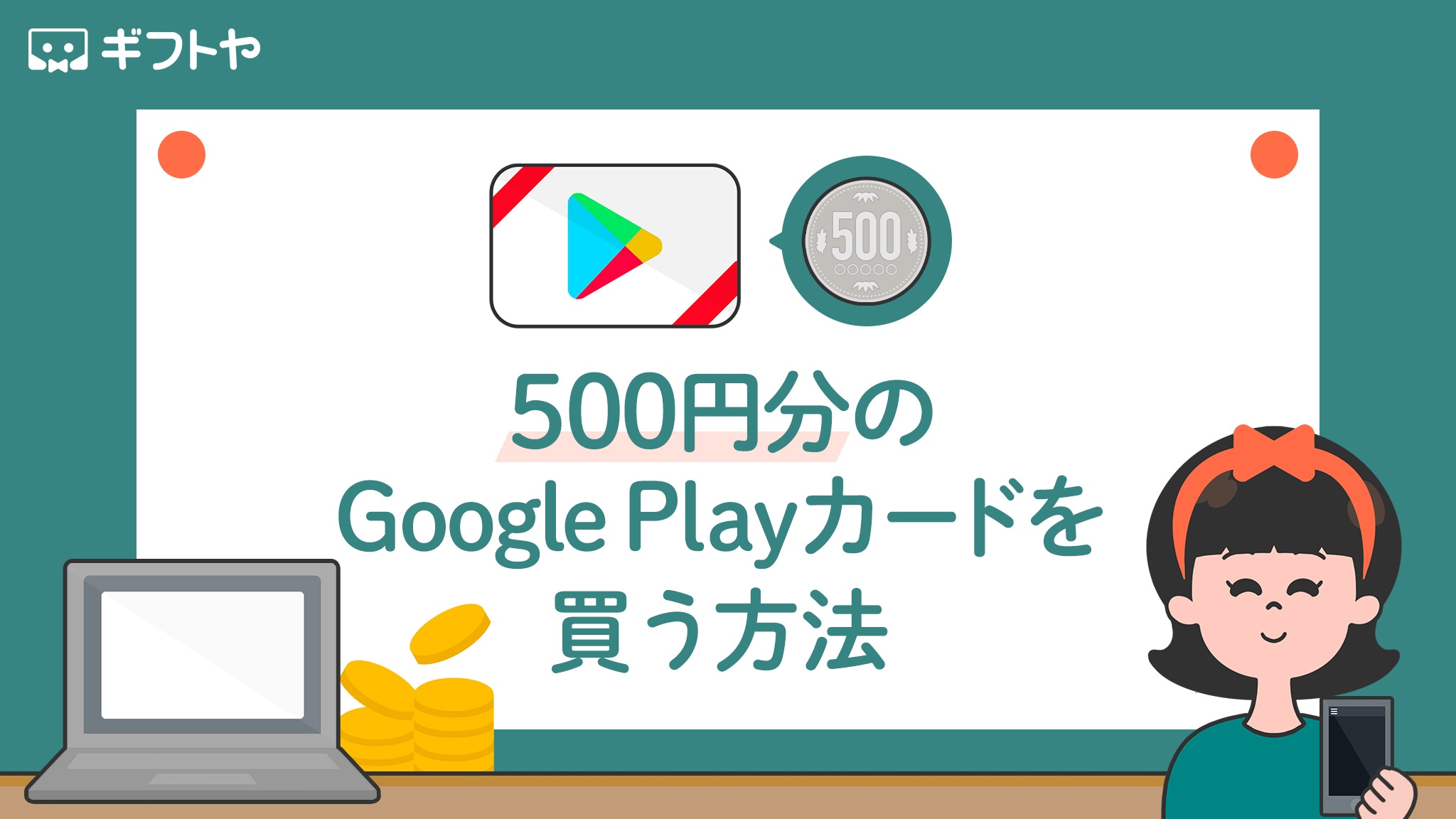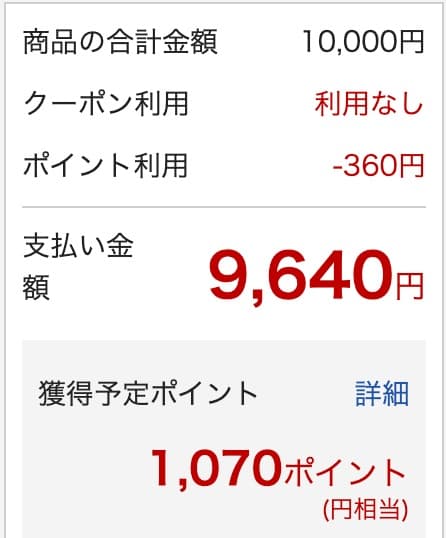セブンイレブンでGoogle Playカードを購入する流れ・nanacoで得する方法を解説
セブンイレブンに行くと、いろいろな種類のプリペイドカード(POSAカード)が並んでいるエリアがあります。
その中の1つにGoogle Playカードがあり、Google Playアカウントの残高を追加しておきたいときに便利です。また、プレゼント用にも買うこともできますね。
とはいえ、普段そんなにGoogle Playカードを買うことはないと思いますので、買い方がよくわからないのではないでしょうか。
このページでは、セブンイレブンでGoogle Playカードを購入する流れや、お得な買い方を紹介していきますね。

セブンイレブンで販売されているGoogle Playカードの種類
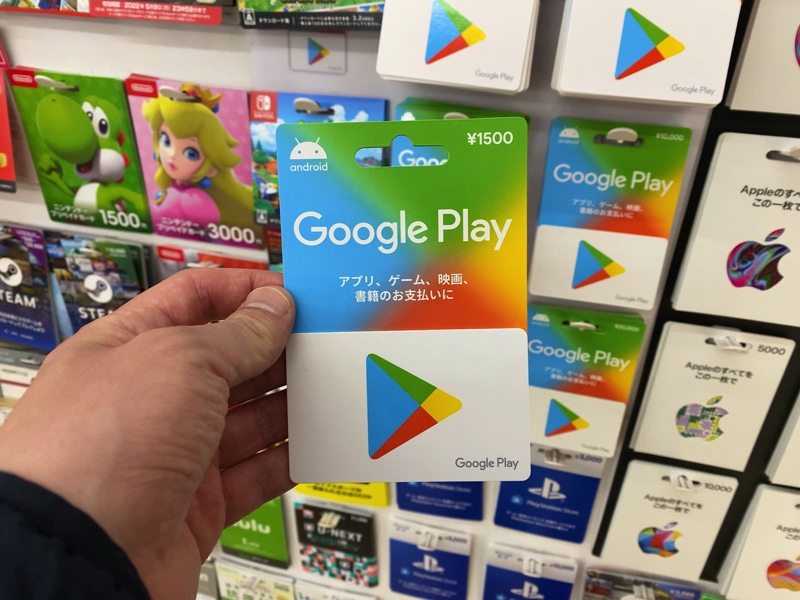
セブンイレブンでは、以下の金額のGoogle Playカードが販売されています。
- 1,500円
- 3,000円
- 5,000円
- 10,000円
- 20,000円
- 1,500〜50,000円のバリアブルカード
Google Playカードは幅広い金額帯で販売されていますね。
バリアブルカードは、1,500〜50,000円の範囲内で好きな金額を指定して購入できるカードのことです。
プレゼント用に金額に意味を込めたり、小銭を使い切るために使えたりします。
セブンイレブンでGoogle Playカードを購入する流れ
セブンイレブンでGoogle Playカードを買うときは、棚にかかっているカードを手に取り、レジに持っていって会計するだけです。
自分が欲しい金額帯のGoogle Playカードをレジに持っていきましょう。
私は今回、1,500円分のGoogle Playカードを買いました。
あとはレジでお金を支払えば、Google Playカードの購入完了です。

nanacoでの支払いができます
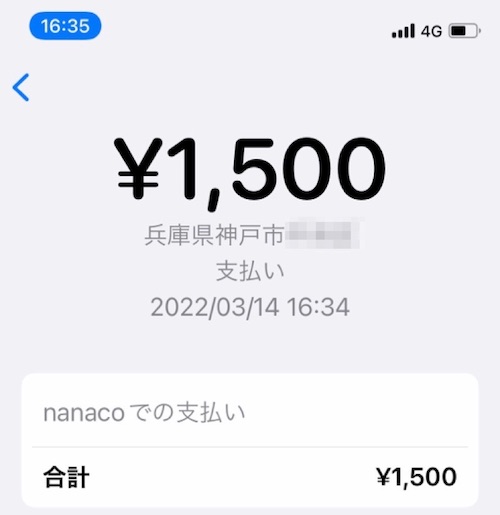
セブンイレブンでは、電子マネーのnanacoが使えます。
Google Playカードを購入するときでもnanacoが使えるため、もともと残高があるならお得に買えますね。
また、クレジットカードのセブンカード・プラスを持っていると、nanacoにクレカチャージできて、0.5%分のnanacoポイントがもらえるため、現金で買うよりもお得にできます。
小さなことですが、普段節約できないGoogle Playカードを安くする数少ない方法なので、nanacoを持っているならぜひ試してみてくださいね。
アカウントに残高を追加する
セブンイレブンでGoogle Playカードを買ったあとは、自分のGoogle Playアカウントに残高を追加しておきましょう。
裏面にあるスクラッチを削ると、16桁のコードが表示されますので、それを自分のアカウントのコード入力画面から入力すれば残高追加できます。
詳しいやり方は以下のページでまとめています。
参考:Google Playカードの使い方・チャージのやり方はこちら
また、使用済みになったGoogle Playカードは、そのまま持っておいても使い道がないので、処分してしまうのがおすすめです。

さいごに

このように、セブンイレブンではGoogle Playカードが販売されているため、必要になったときはいつでも買いに行けます。
私もふと必要だなと思ったときにすぐに買えました。
セブンイレブンで買うときは、nanaco支払いが使えるため、他の店舗で買うよりもお得になります。せっかくならnanacoを使ってお得に買ってみましょう!



 ギフトカードが使えるお店を探そう
ギフトカードが使えるお店を探そう